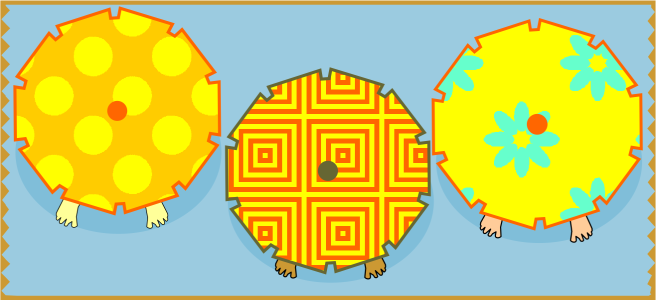
| • | Postup při použití dvoubarevné vzorové výplně |
| • | Postup při vytvoření dvoubarevné vzorové výplně |
Příklady dvoubarevných vzorových výplní
Lze také vytvářet vlastní vzorové výplně z objektů v okně kreslení pomocí příkazu Nástroje ![]() Vytvořit
Vytvořit ![]() Vzorová výplň.
Vzorová výplň.
| Postup při použití dvoubarevné vzorové výplně |
|
| 1 . | Vyberte objekt. |
| 2 . | Klikněte na položku Objekt |
| 3 . | Na ukotvitelném panelu Vlastnosti objektu klikněte na tlačítko Dvoubarevná vzorová výplň |
| 4 . | Ve výběru Výplň vyberte požadovanou výplň. |
| 5 . | Otevřete výběr Barva popředí a klikněte na požadovanou barvu. |
| 6 . | Otevřete výběr Barva pozadí a klikněte na požadovanou barvu. |
| Chcete-li upravit atributy dvoubarevné výplně, klikněte na tlačítko šipky v dolní oblasti části Výplň a proveďte úlohu z následující tabulky. |
|
Do polí Šířka výplně a Výška výplně zadejte požadované hodnoty.
|
|
|
Do polí X a Y zadejte hodnoty.
|
|
|
Zadejte hodnotu do pole Otočit.
|
|
|
Zadejte hodnotu do pole Zkosit.
|
|
|
Zaškrtněte políčko Transformovat s objektem.
|
|
|
Zaškrtněte políčko Vinutí výplně.
|
Barvy na dvoubarevnou vzorovou výplň můžete míchat stisknutím klávesy Ctrl a kliknutím na barvu na paletě barev.
Výplň můžete použít také kliknutím na nástroj Interaktivní výplň v okně nástrojů a kliknutím na tlačítko Dvoubarevná vzorová výplň na panelu vlastností. Barvy výplně můžete změnit přetažením barev z palety barev na interaktivní úchyty. Můžete míchat barvy tak, že podržíte klávesu Ctrl a přetáhnete barvu na interaktivní úchyty.
| Postup při vytvoření dvoubarevné vzorové výplně |
|
| 1 . | Klikněte na příkaz Nástroje |
| 2 . | V dialogovém okně Vytvořit vzor vyberte možnost Dvoubarevná a klikněte na tlačítko OK. |
| 3 . | V okně kreslení vyberte vzor nebo oblast, které chcete použít pro výplň. |
| 4 . | Klikněte na tlačítko Přijmout |
| 5 . | Znovu spusťte aplikaci CorelDRAW. |
| 6 . | Nová výplň s dvoubarevným vzorem je přístupná z výběru Výplň v ukotvitelném panelu Vlastnosti objektu. |
![]()
Některé funkce popsané v nápovědě nejsou v této verzi produktu obsaženy a jsou k dispozici pouze v sadě CorelDRAW Graphics Suite 2018.
Copyright 2018 Corel Corporation. Všechna práva vyhrazena.